Ak máte desiatky úloh, o ktoré sa musíte denne starať, Trello vám ponúka praktickú funkciu, ktorá vám umožní sledovať všetky vaše úlohy a podúlohy.
Môžete použiť kontrolné zoznamy, aby ste sa uistili, že ste na správnej ceste a môžete úspešne dodržať termín stanovený pre úlohy, ktoré máte na starosti.
V tejto príručke vám ukážeme, ako pridať kontrolné zoznamy na nástenky Trello. Uvedieme tiež sériu užitočných tipov a trikov, ktoré vám pomôžu zvýšiť vašu produktivitu.
Kroky na pridanie kontrolných zoznamov na karty Trello
Otvorte nástenku Trello a vyberte kartu, na ktorú chcete pridať kontrolný zoznam. Otvorte kartu a uvidíte Kontrolný zoznam tlačidlo pod Pridať do košíka oddiele.
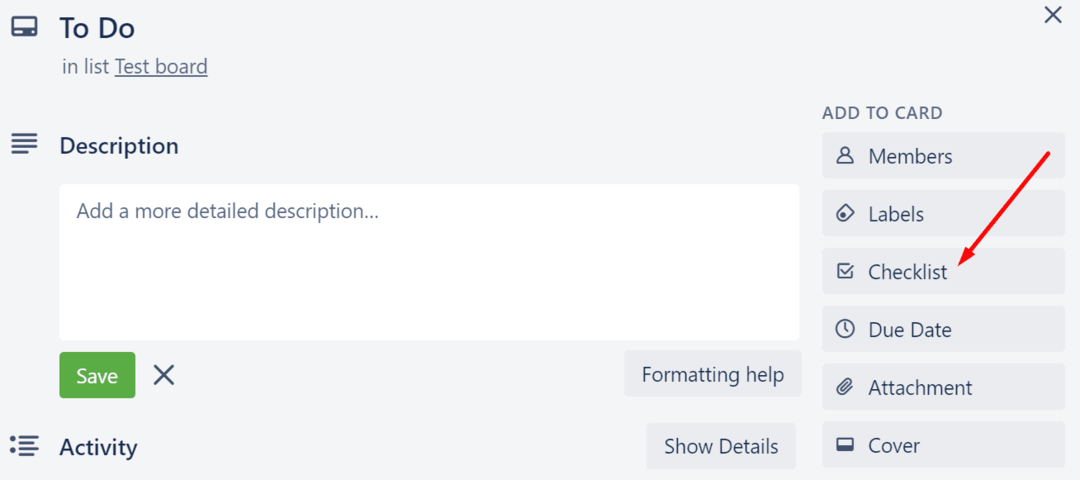
Kliknite na možnosť Kontrolný zoznam, pridajte názov kontrolného zoznamu a potom kliknite na Pridať tlačidlo.
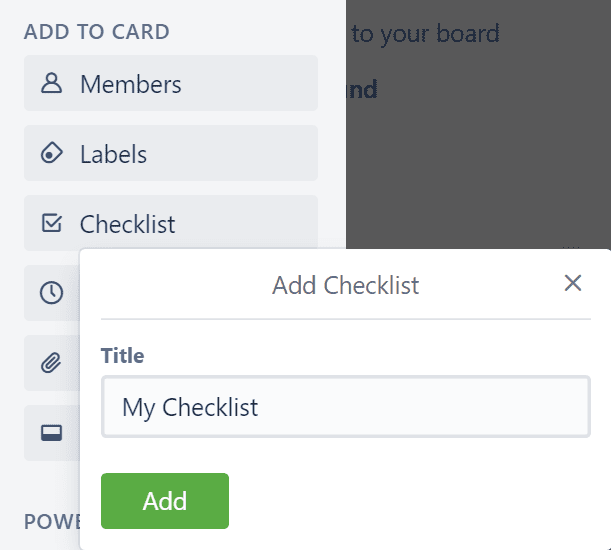
Potom môžete začať pridávať položky do svojho kontrolného zoznamu, prideľovať úlohy svojim kolegom (ak máte verziu Trello Business Class), nastaviť termín pre príslušnú úlohu a ďalšie.
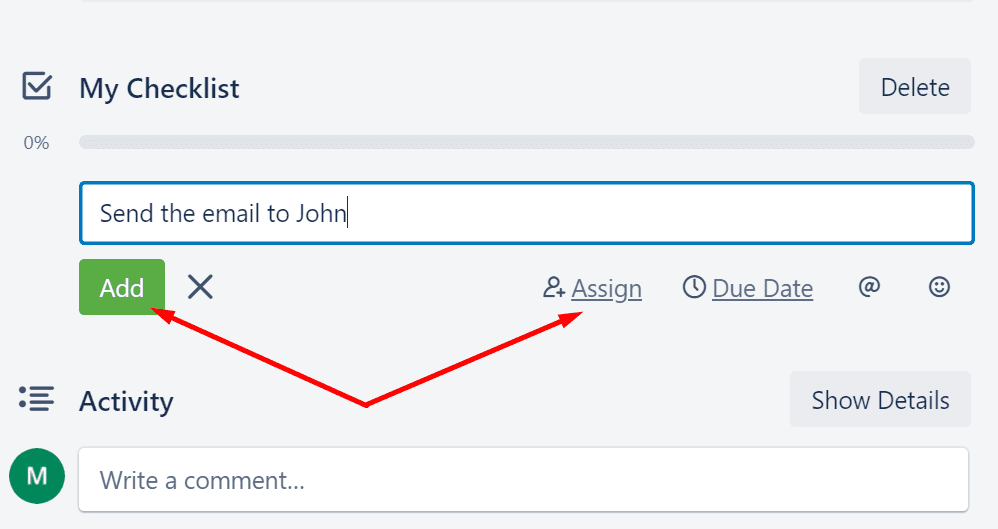
Po dokončení jednotlivých úloh môžete začiarknuť príslušné políčko a indikátor priebehu sa bude posúvať ďalej.
Môžete sa tiež rozhodnúť skryť úlohy, ktoré ste už dokončili, aby ste sa mohli lepšie sústrediť na nadchádzajúce úlohy.
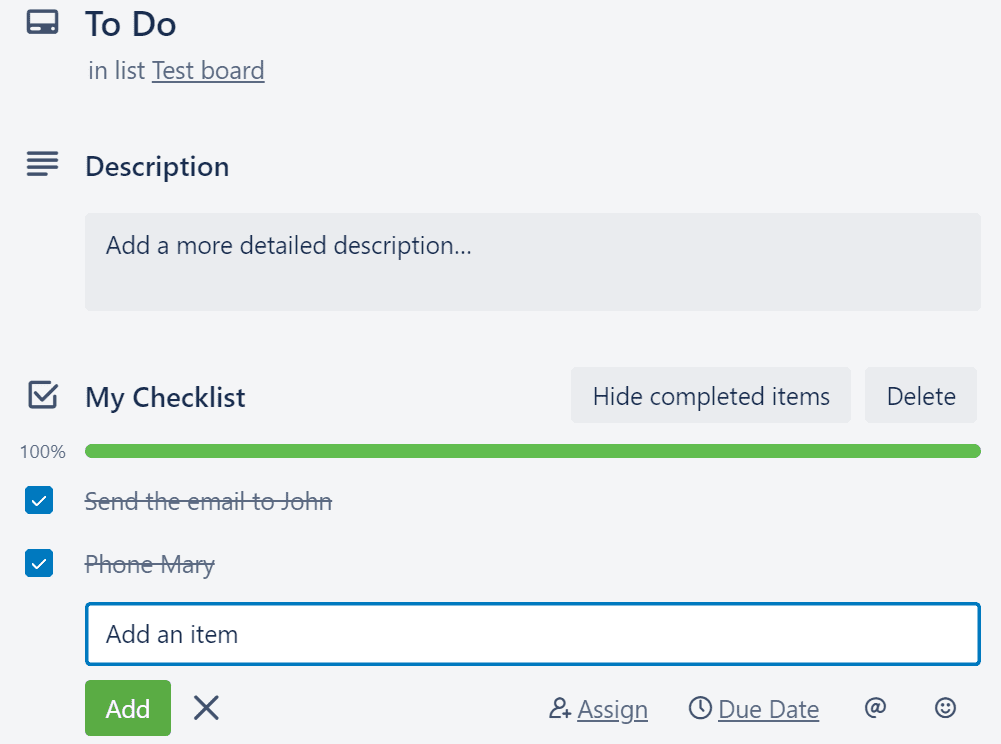
Ak ste splnili všetky úlohy vo svojom kontrolnom zozname, indikátor priebehu zozelenie.
Kontrolný zoznam potom môžete vymazať alebo archivovať.
Užitočné tipy
Existuje veľa akcií, ktoré môžete urobiť, pokiaľ ide o úpravu alebo správu kontrolných zoznamov Trello.
Môžete skopírovať položky z iného kontrolného zoznamu na vašej aktuálnej nástenke. Choď na Pridať kontrolný zoznam sekciu a použite Kopírovať položky z… možnosť.
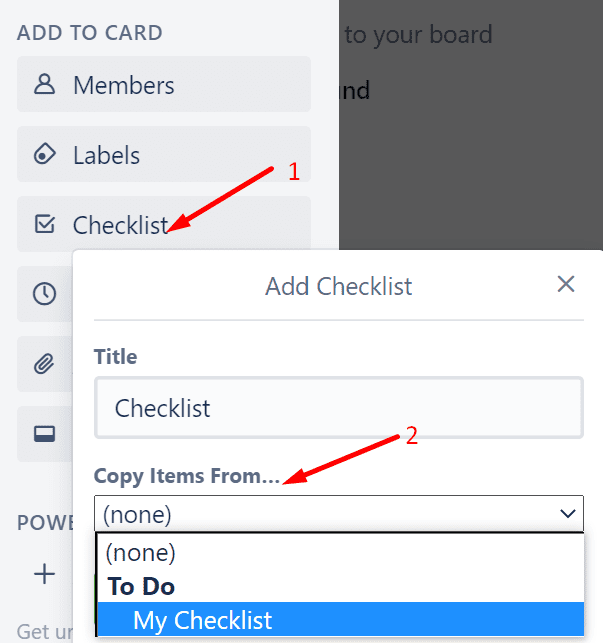
Ak chcete na pridanie kontrolného zoznamu použiť skratku Trello, stlačte tlačidlo – na klávesnici a Trello automaticky pridá na vašu kartu nový kontrolný zoznam.